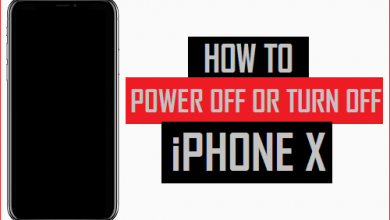Как синхронизировать Календарь Google с календарем iOS и Mac

Синхронизировать Календарь Google с Календарем iOS и Mac намного проще, чем кажется. Сейчас в деловом мире очень модно иметь учетную запись Google G Suite для сохранения всех контактов, почты и файлов в облаке. Поэтому вы должны знать, что мы можем связать все события на наших iPhone, iPad и Mac.
Синхронизируйте Календарь Google с Календарем Apple
Apple не так закрыта, как многие говорят. Это давно позволяет нам синхронизировать учетные записи календаря из других служб как у Microsoft или Google, на наших iPhone, iPad и Mac.
И да, вы можете добавлять новые события, редактировать существующие и удалять их, и они будут идеально синхронизированы между обеими учетными записями. Это возможно благодаря CalDAVинтернет-стандарт, гарантирующий максимальную совместимость между такими разными платформами, как Календарь Google, Календарь Outlook или Календарь Apple.
Вы заинтересованы | Лучшие приложения-календари для iPhone
Выполните следующие действия, чтобы синхронизировать Календарь Google с Календарем на Mac:
- Откройте приложение «Календарь» на своем Mac.
- В меню нажмите «Календарь» > «Учетные записи».
- Коснитесь символа +, чтобы добавить новую учетную запись.
- Выберите опцию Google и войдите в систему.
- Среди опций активируйте опцию «Календари».
Умный. Если у вас много мероприятий, это займет некоторое время, но через некоторое время ваша учетная запись Календаря Google появится сбоку, и вы сможете увидеть все, что у вас есть, и даже переместить ее в другую вашу локальную сеть. или календари iCloud.
тебе интересно | Как показать календарь праздников на Mac
следуйте этим шаги по добавлению учетной записи Календаря Google в Календарь на iOS:
- Откройте приложение «Настройки»
- Перейдите в «Пароли и учетные записи».
- Нажмите «Добавить учетную запись».
- В списке выберите Google и войдите в систему.
- Активируйте опцию синхронизации календаря.
- Откройте приложение «Календарь» на iOS, выберите «Календари» и включите Календарь Google.
Не удалось синхронизировать Календарь Google с Календарем iOS и Mac? Вы можете оставить нам свою проблему в комментариях, и мы постараемся помочь вам решить ее.
присоединяйтесь к нашему ТЕЛЕГРАМНЫЙ КАНАЛ